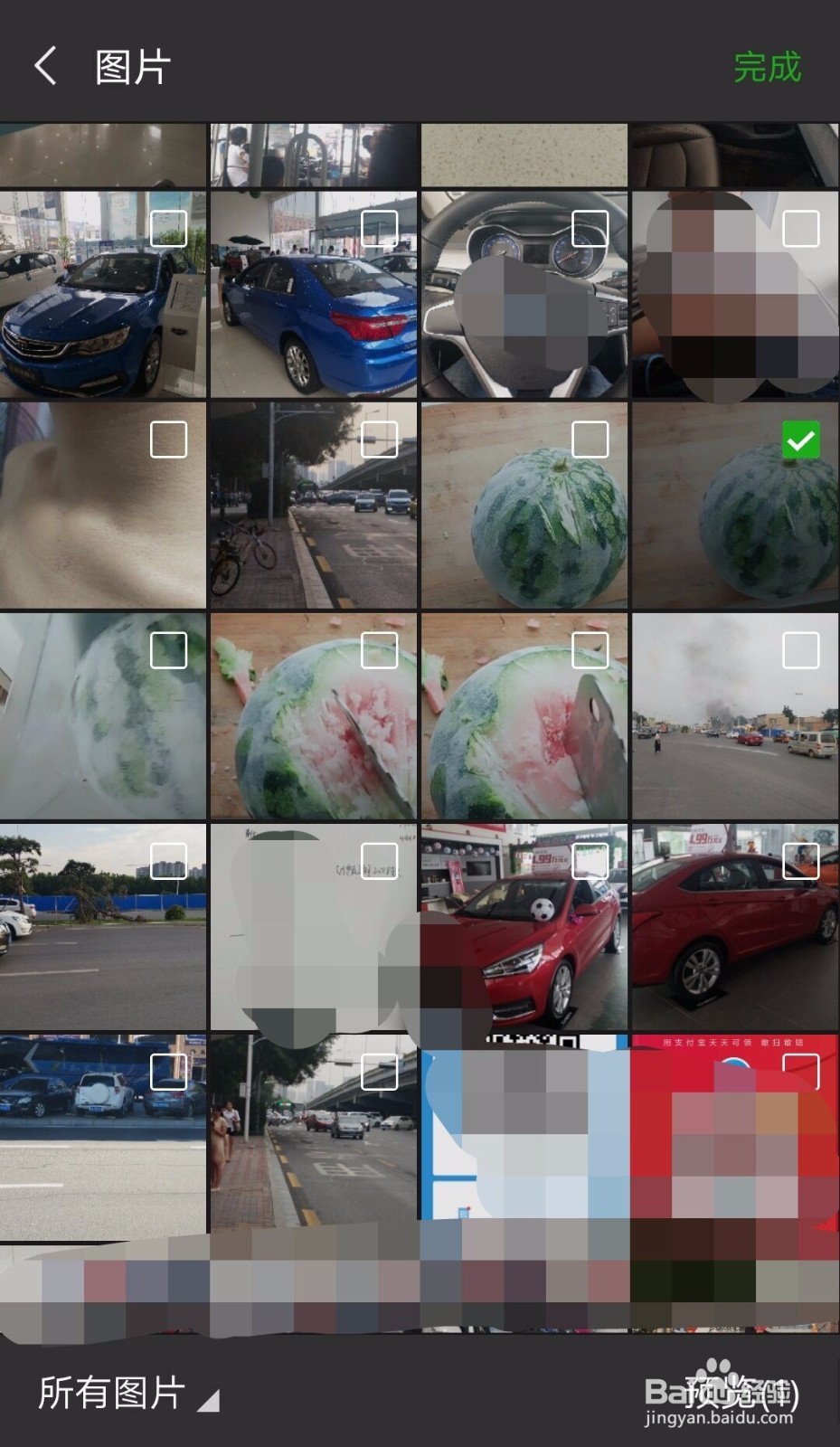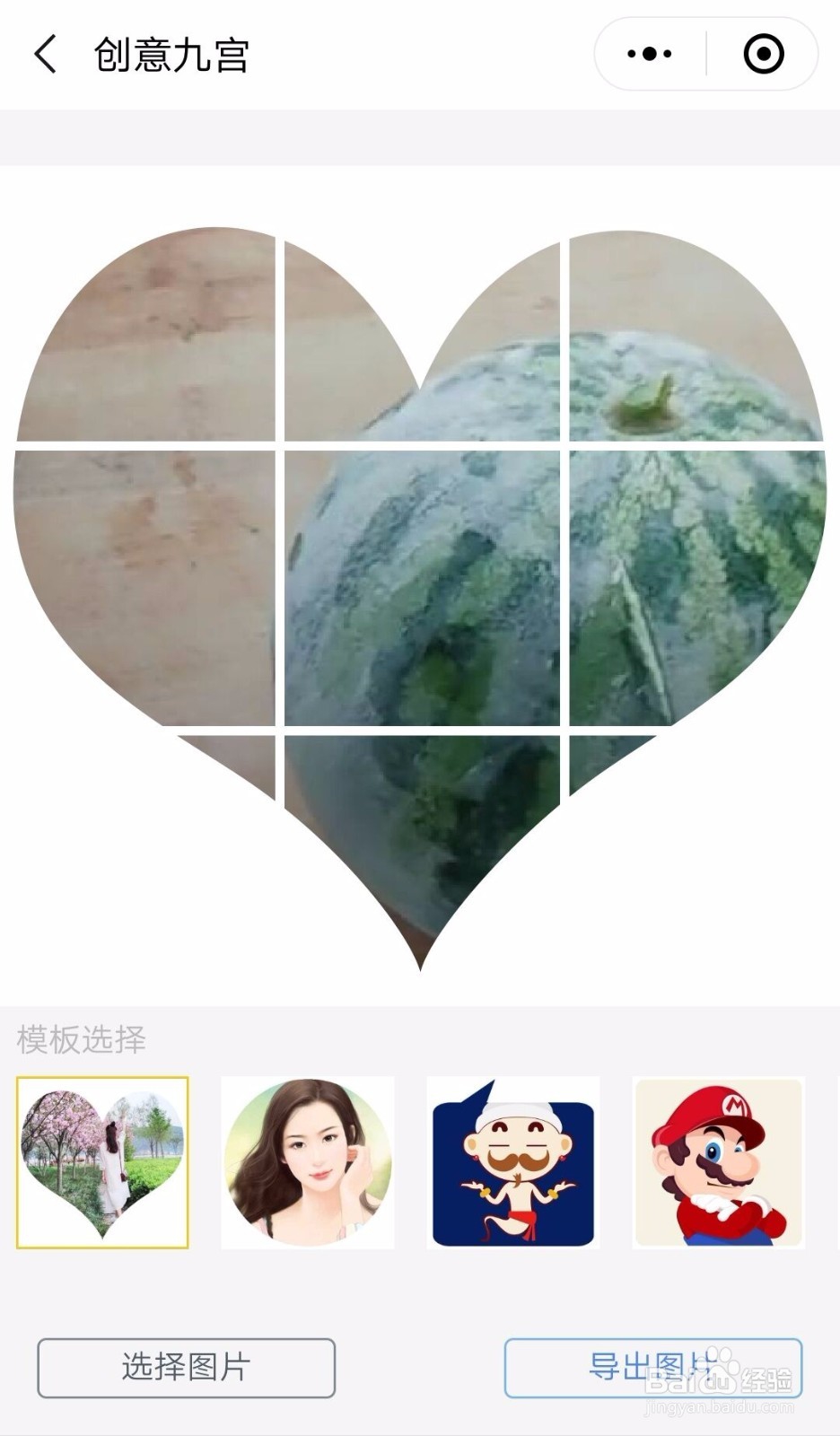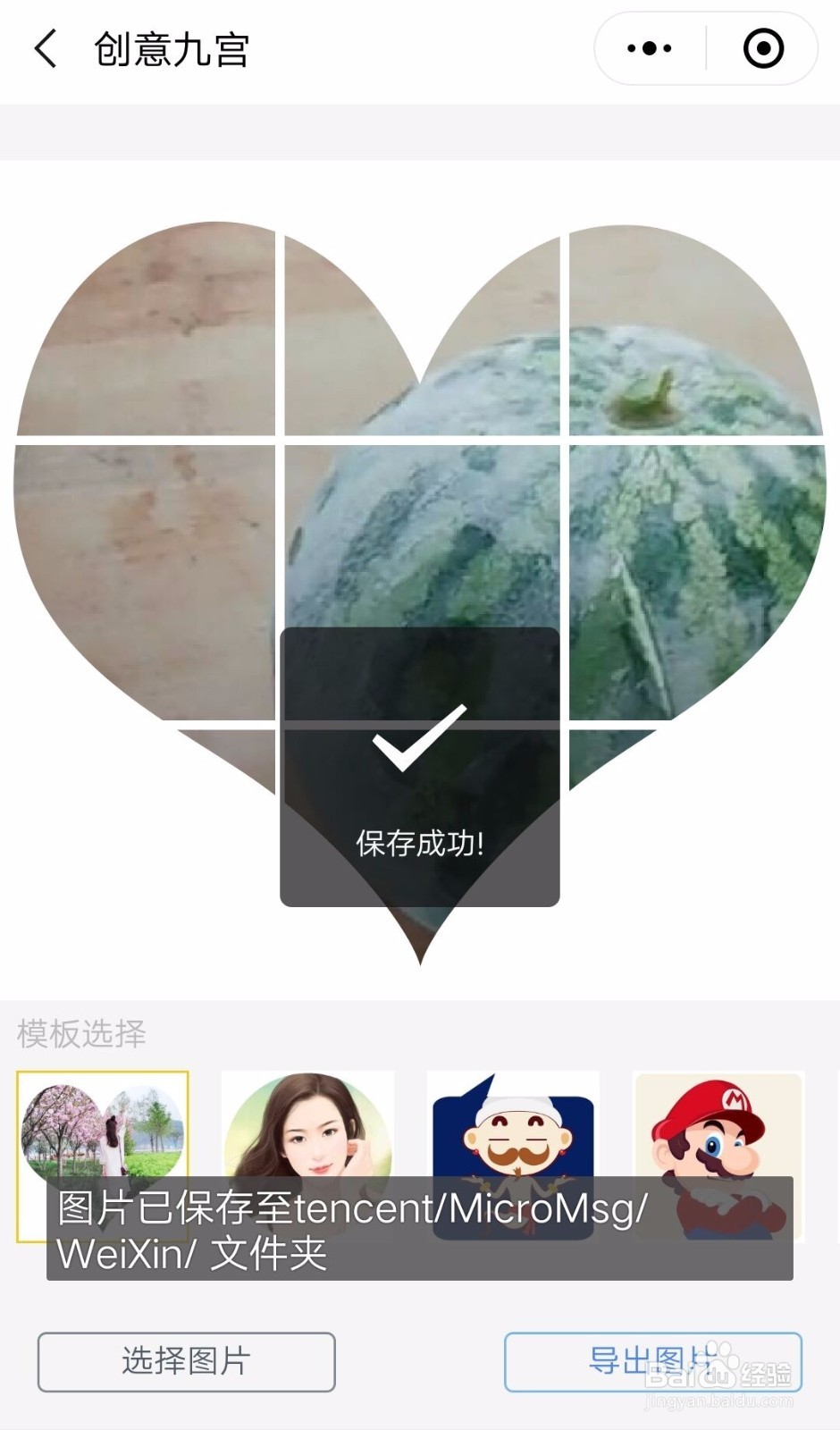微信朋友圈心形配图如何制作(九宫格图片制作)
1、首先打开微信发现……小程序,如下图。
2、在这里搜索九宫格并选择九宫格照片进入,如图所示。
3、进入小程序以后点击创意九宫,如下图。
4、可以看到心形图片制作界面,点击左下角添加图片,选择一个想要制作的图片进来,如下图。
5、预览如下图,如果感觉可以就点击右下角的导出图片。
6、导出的图片会放在你的手机相册中,下次发布的时候就可以直接使用了。
声明:本网站引用、摘录或转载内容仅供网站访问者交流或参考,不代表本站立场,如存在版权或非法内容,请联系站长删除,联系邮箱:site.kefu@qq.com。
阅读量:22
阅读量:28
阅读量:24
阅读量:62
阅读量:28